
Pagkonekta ng isang laptop sa isang TV na may isang HDMI interface sa ilang mga gumagamit mabibigo. Karaniwan ang isang imahe o isang sound track ay hindi ipinapakita sa TV, at may ilang mga dahilan para dito. Bilang isang panuntunan, maaari silang alisin nang walang espesyal na kahirapan, kasunod ng mga rekomendasyon sa ibaba.
Hindi konektado laptop sa TV sa pamamagitan ng HDMI.
Ang koneksyon ng HDMI sa aming oras ay isa sa mga pinaka-popular dahil pinapayagan ka nito na magpadala ng tunog at ang imahe sa magandang kalidad at pare-pareho hangga't maaari. Gayunpaman, kapag sinubukan mong conjugate ang isang laptop at isang TV na may isang gumagamit, iba't ibang mga paghihirap ay posible kung saan kami ay nagpapatuloy at tumutulong sa iyo na maunawaan. Sa artikulong ito, isasaalang-alang namin ang mga madalas na problema ng pagkonekta ng isang laptop sa TV sa pamamagitan ng HDMI cable.Problema 1: Walang signal sa screen, walang imahe
Kaya, nakumpleto mo na ang koneksyon ng mga aparato sa pamamagitan ng HDMI cable, ngunit ang imahe ay hindi lilitaw. Sa sitwasyong ito, ang mga sumusunod na pagkilos ay posible:
- Una sa lahat, kailangan mong suriin ang koneksyon sa cable at sa panel ng TV, at sa laptop mismo. Ang cable plug ay dapat na ganap na ipasok ang HDMI connector ng parehong mga aparato.
- Susunod, suriin ang mga setting ng TV at ang laptop mismo. Ang bilang ng mga konektadong HDMI port ay tinukoy sa mga setting ng TV, at ang paraan ng output ng imahe ay nasa panel ng control ng Windows. Sa detalye, ang proseso ng koneksyon sa PC sa TV ay inilarawan sa isa pang artikulo sa pamamagitan ng reference sa ibaba. Pinapayuhan namin kayo na tuparin ang lahat ng mga rekomendasyon mula doon at kapag ang isang problema ay muling lumitaw upang makipag-ugnay sa artikulong ito.
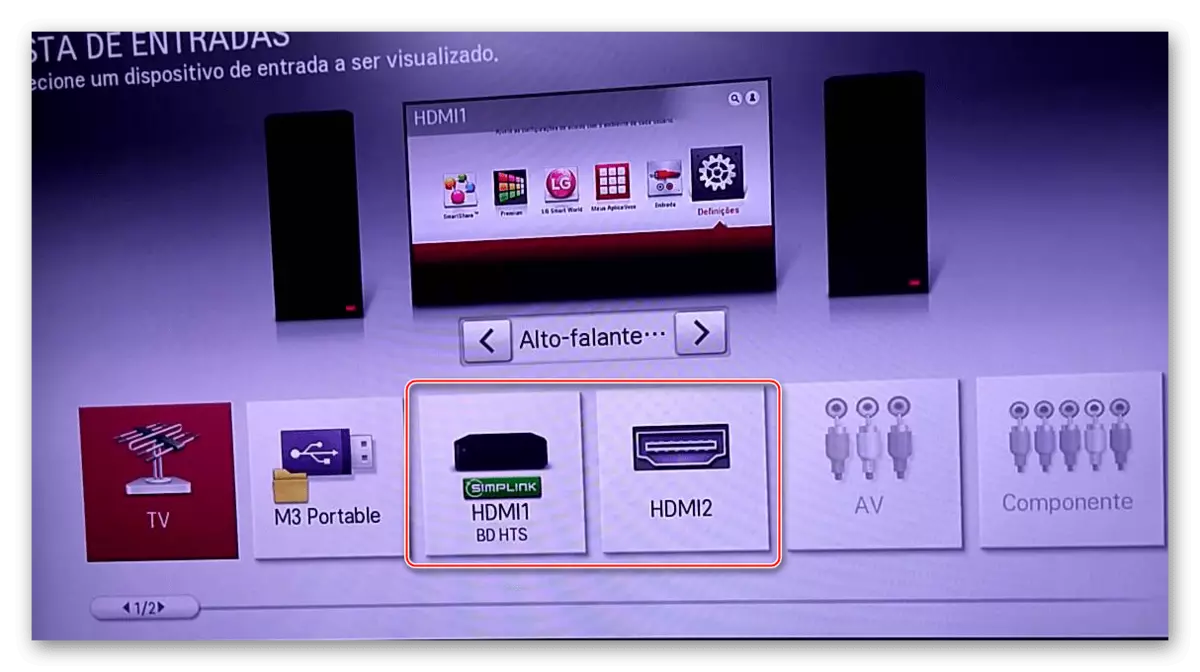
Magbasa nang higit pa: Ikonekta ang iyong computer sa TV sa pamamagitan ng HDMI
- Posible na ang laptop video adapter ay gumagana sa lumang bersyon ng driver. Dapat mong patakbuhin ito upang i-update para sa buong operasyon ng HDMI output. Ang pag-update ng software ay ginaganap bilang built-in na mga function ng Windows at sa pamamagitan ng mga programa ng third-party. Pinalawak kung paano makuha ang pinakabagong bersyon ng driver na basahin sa ibaba.
Magbasa nang higit pa: I-update ang mga driver ng video card sa Windows.
Problema 2: Walang tunog
Kadalasan ang mga may-ari ng mga moral na lipas na mga modelo ng laptop ay nakakaranas ng mga problema sa sound output. Ang imahe na ipinadala sa TV na walang tunog ay maaaring nauugnay sa software at hardware na hindi pagkakatugma.
- Kinakailangan ang manu-manong configuration ng audio device. Ang prosesong ito ay matatag na inilarawan sa isang hiwalay na artikulo.
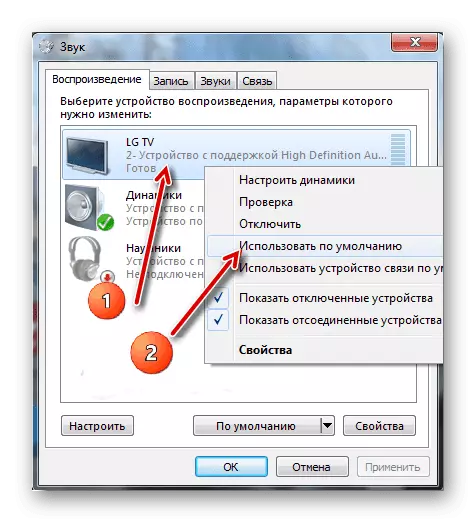
Magbasa nang higit pa: Paano i-on ang tunog sa TV sa pamamagitan ng HDMI
Inirerekumenda rin namin ang pag-update ng sound card software para sa normal na operasyon ng interface ng HDMI. Magagawa ito sa pamamagitan ng pagsasagawa ng mga karaniwang hakbang upang i-update ang mga driver. Sa mga link sa ibaba makikita mo ang lahat ng kinakailangang mga alituntunin sa paksang ito.
Magbasa nang higit pa:
Ang pinakamahusay na mga programa para sa pag-install ng mga driver
Maghanap ng mga driver ng hardware
Pag-install ng mga driver Standard Windows.
Ang mga may-ari ng RealTek sound card ay maaaring gumamit ng hiwalay na pagtuturo.
Magbasa nang higit pa: I-download at i-install ang mga driver ng audio para sa Realtek
- Ang suporta para sa HDMI Channel (ARC) ay hindi maaaring suportahan ng iyong aparato. Sa kabila ng katotohanan na halos lahat ng mga aparato ay nilagyan ng teknolohiya ng ARC, ang problema ay hindi nanatili sa nakaraan. Ang katotohanan ay na sa lalong madaling lumitaw ang interface ng HDMI, nagsilbi ito bilang isang pambihirang larawan. Kung ikaw ay "sapat na masuwerteng bumili ng isang aparato kung saan naka-install ang HDMI ng mga unang bersyon, upang ipatupad ang paghahatid ng tunog ay hindi gagana sa kung anong sitwasyon. Sa kasong ito, ang kagamitan ay pinalitan o ang pagbili ng isang espesyal na headset.
Huwag kalimutan na ang isang cable na hindi sumusuporta sa sound output ay maaaring ang salarin. Makipag-ugnay sa iyong mga katangian ng TV at laptop upang malaman kung gumagana ang HDMI port na may tunog. Kung walang mga reklamo ng mga claim, dapat mong subukan na palitan ang cable sa isang bago.
Problema 3: Coupler connector o cable.
Tulad ng anumang iba pang pamamaraan, maaaring mabigo ang mga controllers ng HDMI o konektor. Kung ang mga pamamaraan sa itaas ay hindi nagdala ng ninanais na resulta:
- Ikonekta ang isa pang cable. Sa kabila ng tila pagiging simple ng pagbili nito, mayroong ilang mga tip at nuances na gumawa ng pagpili ng tama. Sa isang hiwalay na materyal, inilarawan namin ang higit pa tungkol sa pagpili ng isang aparato na nagbibigay ng koneksyon sa TV at isang laptop / pc.

Tiningnan namin ang lahat ng uri ng mga uri ng kasalanan na nagaganap kapag inililipat ang imahe ng isang laptop sa TV. Umaasa kami na ang artikulong ito ay lubos na kapaki-pakinabang. Kung ikaw ay nahaharap sa mga teknikal na problema (connector ng breakbox), huwag makisali sa mga independiyenteng pag-aayos!
